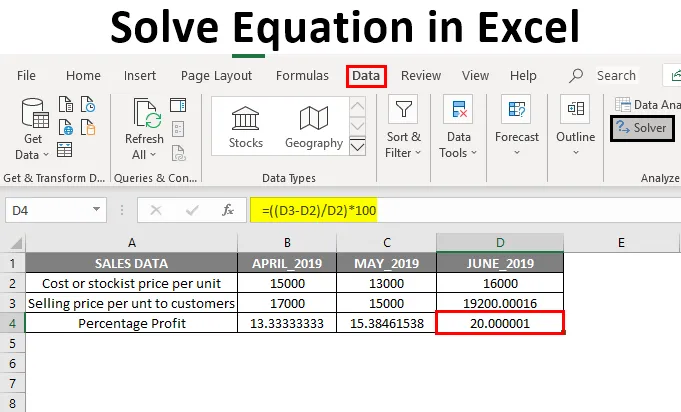
Løs ligning i Excel (innholdsfortegnelse)
- Oversikt over Solve Equation i Excel
- Hvordan legge til verktøyet Solver Add-in?
- Eksempel på hvordan du løser ligninger ved hjelp av Solver Add-in Tool
Oversikt over Solve Equation i Excel
Excel hjelper oss på mange måter ved å gjøre oppgaven enklere og enkel. Solver Add-in verktøy er viktig for å utføre eller løse ligninger i Excel. Noen ganger må vi utføre eller gjennomføre omvendte beregninger, der vi må beregne en eller to variabler for å få de ønskede sluttresultatene.
Eksempel: For overskuddet på de ekstra 10%, hvor mange enheter som må selges eller hva som er de eksakte karakterene som trengs i det siste semesteret av avsluttende eksamener for å få utmerkelsen.
Denne beregningen ovenfor eller ligninger kan beregnes ved hjelp av Solver Add-in, med spesifikke kriterier.
Definisjon av Solve Equation i Excel
Den brukes til å finne ut den optimale verdien til målcellen ved å endre verdier i celler som brukes til å beregne målcellen.
Den inneholder de ovennevnte parametrene.
- Mål
- variabler
- begrensninger
- Formel som skal brukes til å beregne
Hvordan legge til verktøyet Solver Add-in?
La oss sjekke ut hvordan du kan legge til verktøyet til å legge til verktøy i Excel. Beregning eller ligninger kan beregnes ved hjelp av Solver Add-in, med spesifikke kriterier.
For å legge til verktøyet Solver Add-in, den nedenfor nevnte prosedyren, følges:
- Klikk på File-alternativet eller en Office-knapp, så trenger du å klikke på Excel-alternativer.
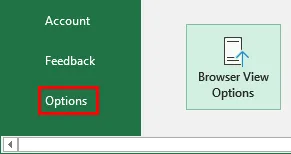
- Nå vises dialogboksen i Excel-vinduet, under Tillegg, velg Solver Add-in i den inaktive programtilleggslisten og " Go "
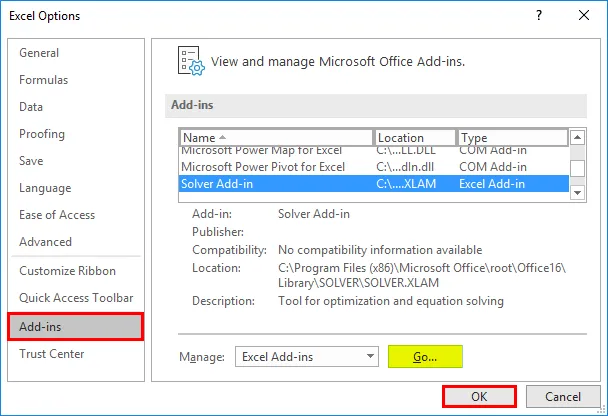
- Tilleggsvindu vises der du kan se listen over aktive tilleggsalternativer. Merk av for Solver Add-in og klikk på “Ok” -knappen.
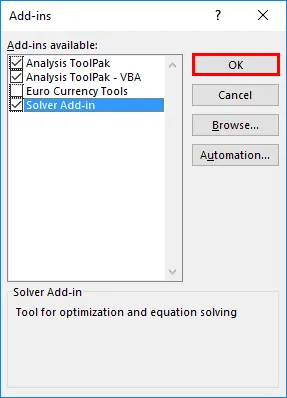
Nå kan du observere at Solver Add-in ble lagt til Excel-arket som Solver under fanen "Data" på ytterste høyre side.

Eksempel på hvordan du løser ligninger ved hjelp av Solver Add-in Tool
Slik beregner du variabelverdier for% fortjenestemaksimering ved hjelp av Solver Add-in Tool.
Du kan laste ned denne Løs ligning Excel-mal her - Løs ligning Excel-mal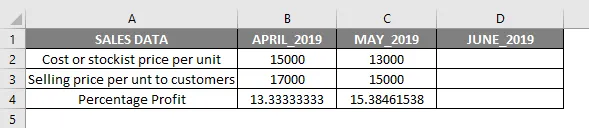
I den ovennevnte tabellen inneholder de månedlige salgsdataene for pris per enhet, som inneholder Kostnad eller lagerbeholdning Pris per enhet og Salgspris per enhet til kunder. Nå har jeg april og mai måned med prosentvis overskudd for hver enhet, dvs. henholdsvis 13, 33% og 15, 38%.
Her er B4 & C4 den prosentvise fortjenesten for april og mai 2019, som beregnes ved hjelp av nedenstående formel.
Formel for å finne ut prosentandel:
((Salgspris per enhet - Aksjepris per enhet) / Aksjepris per enhet) * 100
Variabler (B2, B3 & C2, C3): Her er variabler Kostnad eller lagerbeholdning Pris per enhet & Salgspris per enhet til kunder, som fortsetter å skifte måned til måned.
Mål og begrensninger
Nå er målet mitt å ta prosentvis fortjeneste (%) per enhet til 20%. Så for det, trenger jeg å finne ut pris eller lagerpris per enhet & salgspris per enhet til kunder som trengs for å oppnå et overskudd på 20%.
- Målcelle : D4 (Profit%) skal gi 20% fortjeneste
- Variable celler : C2 (Kostnad eller lagerbeholdning Pris per enhet) og C3 (Salgspris per enhet til kunder)
- Begrensninger: D2 skal være> = 16.000 og D3 skal være <= 20.000
Formel for å finne ut prosentandel:
((Salgspris per enhet - Aksjepris per enhet) / Aksjepris per enhet) * 100
dvs. ((D3-D2) / D2) * 100
Før bruk av løsningsverktøyet til add-in, må vi legge inn fortjenestekalkulatorens formel ((D3-D2) / D2) * 100 i målcellen (D4) for å beregne 20% fortjeneste.

Det er den betydningsfulle informasjonen som kreves for å løse alle slags ligninger ved hjelp av Solver Add-in i Excel. Nå, velg en celle D4, og jeg trenger å starte Solver Add-in ved å klikke på Data-fanen og velge en Solver.

Når løseren er valgt, vises Solver-parametervinduet, der du må nevne "Målcelle" som "D4" -cellehenvisning i angitt objektiv tekstboks og velg en alternativknapp som "Verdi av". I tekstboksen angir du den målrettede fortjeneste som 20%

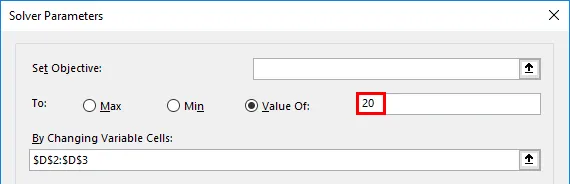
I "Ved å endre variabelceller" velger du området D2 (Kostnad eller lagerbeholdning Pris per enhet) og D3 (Salgspris per enhet til kunder) der det er nevnt $ D $ 2: $ D $ 3 i tekstboksen.

Etter at vi har endret variabelt celleområde, må vi legge til begrensninger, det legges til ved å klikke på legge til under emnet til begrensningene.
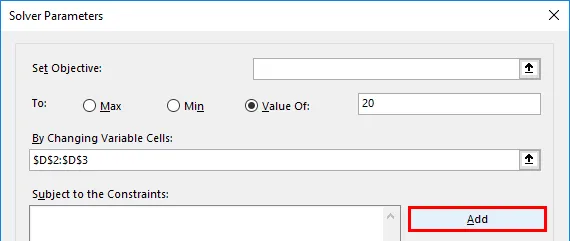
Nå legges den første parameteren til begrensninger ved å legge inn cellereferanse og begrensningsverdi, dvs. kostpris eller lagerbeholdning Pris per enhet som enten er mer enn eller lik 16 000 ( > = 16000)
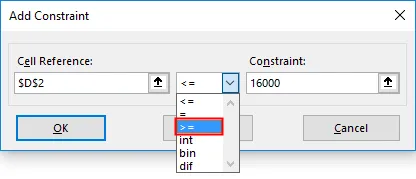

Nå gjenspeiles det under Forbehold om begrensningsfeltet, igjen må vi klikke på legg til for å legge til en ytterligere begrensning, dvs. salgspris per enhet til kunder, den legges til ved å legge inn cellereferanse og begrensningsverdi, som enten er mindre enn eller lik til 20 000 (<= 20000)
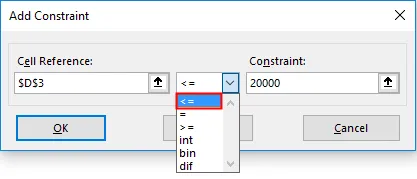

Nå la vi til alle parametrene, bare vi trenger å klikke på løse.
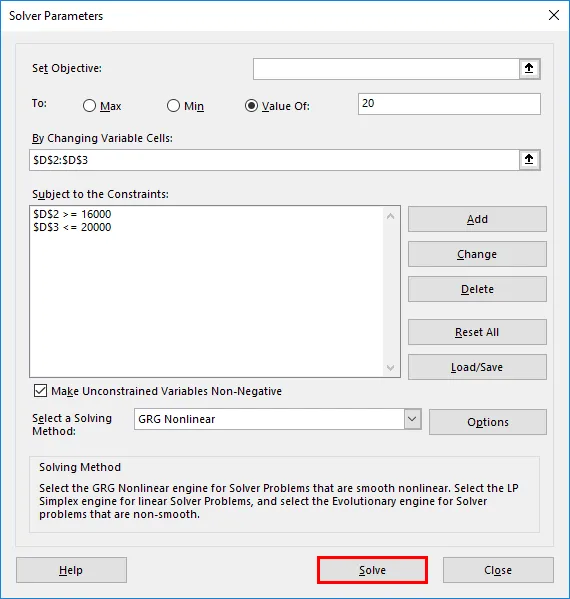
Det vil spørre, om du vil beholde solver-løsningen sammen med originale verdier, du kan velge disse alternativene basert på kravet ditt, her, i dette scenariet har jeg valgt Keep Solver Solution og klikk på “Ok” -knappen.
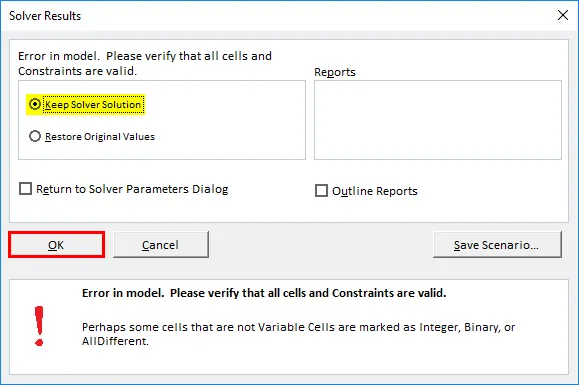
Nå vil du se en endring i verdien i cellen D2 (Kostnad eller lagerbeholdning Pris per enhet) og D3 (Salgspris per enhet til kunder) til henholdsvis 16000 og 19200 for å oppnå 20% fortjeneste

Ting å huske på Løs ligning i Excel
Det meste av tredjeparts Excel-add-in-program er tilgjengelig, som gir løsning for ligninger og dataanalyseverktøy for statistiske, økonomiske og tekniske data og andre verktøy og funksjon som brukes til å løse ligninger i Excel er:
- Hva-hvis-analyse: Den brukes også til å løse ligninger og dataanalyse der den lar deg prøve ut forskjellige verdier (scenarier) for formler for å få ønsket utdata.
- Målsøk: Det er en innebygd funksjon i excel under What-If-analyse som hjelper oss med å løse ligninger der den vil kilde celleverdier til ønsket utgang er oppnådd.
Anbefalte artikler
Dette er en guide til Løs ligning i Excel. Her diskuterer vi hvordan du legger til Solver Add-in Tool og hvordan du kan løse ligninger med Solver Add-in Tool i excel. Du kan også gå gjennom andre foreslåtte artikler for å lære mer -
- Hvordan legge til celler i Excel
- Evaluer formler i Excel
- Lag et regneark i Excel
- HØYRE formel i Excel
- Excel VBA målsøk | Excel-mal